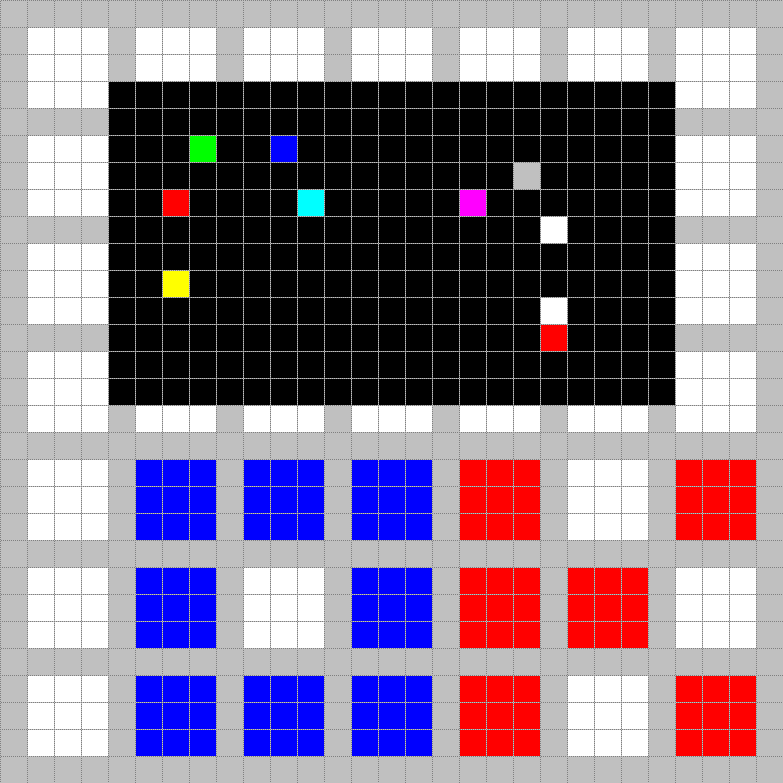Kreative und ausführliche Benutzerfragen mit sehr ausführlichen Antworten zum Thema "Wer sollte nicht den Touchscreen-Tester unter Windows verwenden?" mit Fokus auf verschiedene User-Fragen zu Windows 12, 11, 10: Bitte benutzen Sie ... immer die neueste Version von Is-My-Touch-Screen-OK
1. Sind Touchscreen-Tester unter Windows 12, 11 oder 10 für Benutzer geeignet, die keinen Touchscreen besitzen?
1.) Sind Touchscreen-Tester unter Windows 12, 11 oder 10 für Benutzer geeignet, die keinen Touchscreen besitzen?Antwort: Nein, wenn das Gerät keinen Touchscreen besitzt, ist die Verwendung eines Touchscreen-Testers überflüssig. Diese Tools sind speziell für Geräte entwickelt, die über eine Berührungsoberfläche verfügen. - Warum nicht verwenden? - Touchscreen-Tester funktionieren nur auf Geräten mit einer Touch-Funktionalität. - Benutzer ohne Touchscreen profitieren mehr von anderen Diagnose- oder Kalibrierungs-Tools für Maus oder Trackpad. - Alternativen: - Verwenden Sie Tools wie "Mauskalibrierung" oder "Hardwarediagnose-Tools" für nicht-touchfähige Geräte. Windows 12, 11 und 10 bieten eine Vielzahl anderer Diagnose-Tools, die für Ihre Geräte besser geeignet sind. 2.) Sollten Desktop-PC-Nutzer ohne Touchscreen-Monitor den Tester auf Windows 10, 11 oder 12 verwenden?Antwort: Nein, der Touchscreen-Tester ist nur sinnvoll, wenn ein Touchscreen vorhanden ist. Desktop-PCs ohne Touchscreen-Technologie profitieren nicht von der Software. - Warum? - Es gibt keine berührungsbasierte Eingabemöglichkeit auf herkömmlichen Monitoren. - Der Tester würde keine Daten liefern, da er keine Eingabe registrieren kann. - Empfehlung: Desktop-Nutzer können stattdessen Hardware-Tools verwenden, um Monitore oder Peripheriegeräte wie Maus und Tastatur zu testen. 3.) Sollten Benutzer mit voll funktionsfähigen Touchscreens unter Windows 12, 11 oder 10 den Tester trotzdem verwenden?Antwort: Nicht unbedingt. Wenn ein Touchscreen einwandfrei funktioniert und keine Probleme auftreten, besteht keine Notwendigkeit, den Tester zu verwenden. - Warum? - Der Tester dient der Fehlersuche, nicht der Optimierung eines funktionierenden Geräts. - Zeit und Ressourcen können besser für andere Aufgaben verwendet werden. - Wann sinnvoll? - Nur bei Verdacht auf Berührungsprobleme oder nach einem Update, das die Funktionalität beeinflussen könnte. 4.) Ist der Touchscreen-Tester für ältere Geräte ohne Multi-Touch-Funktionalität auf Windows 10, 11 oder 12 geeignet?Antwort: Nein, ältere Geräte mit veralteter Touchscreen-Technologie, die keine Multi-Touch-Funktion unterstützen, können von einem modernen Touchscreen-Tester oft nicht profitieren. - Warum nicht? - Moderne Tester sind auf Multi-Touch und hochpräzise Erkennung ausgelegt. - Ältere Geräte können inkompatibel sein oder keine nützlichen Daten liefern. - Alternative: Verwenden Sie einfachere Tools oder Hersteller-spezifische Software, die besser auf ältere Geräte abgestimmt sind. 5.) Sollten Nutzer mit defekten Touchscreens den Tester unter Windows 12 oder 11 verwenden?Antwort: Wenn der Touchscreen vollständig defekt ist und keine Eingaben mehr registriert, ist der Einsatz eines Testers nicht hilfreich. - Warum? - Der Tester benötigt zumindest minimale Eingabefunktionalität, um Daten zu erfassen. - Komplett defekte Geräte sollten direkt zur Reparatur gebracht werden. - Empfehlung: Bevor Sie den Tester verwenden, prüfen Sie, ob das Gerät physisch oder durch Treiberprobleme repariert werden kann. 6.) Warum sollten Software-Entwickler ohne Touchscreen auf ihrem Windows 12-, 11- oder 10-Gerät den Tester nicht nutzen?Antwort: Software-Entwickler, die nicht direkt mit Touchscreen-Technologie arbeiten, benötigen diesen Tester nicht. - Warum nicht? - Der Fokus ihrer Arbeit liegt auf anderen Eingabearten wie Maus, Tastatur oder Sprachsteuerung. - Ein Touchscreen-Tester würde für sie keinen Mehrwert bieten. - Empfehlung: Entwickler können Emulatoren oder Debugging-Tools verwenden, die spezifisch für ihre Software-Umgebung sind. 7.) Sind Touchscreen-Tester unter Windows 10, 11 oder 12 für Büroangestellte ohne Touchscreen-Ausrüstung sinnvoll?Antwort: Nein, Büroangestellte mit Standard-Monitoren und ohne Touchscreen-Geräte haben keinen Nutzen von einem Touchscreen-Tester. - Warum? - Solche Tools sind ausschließlich für Geräte mit Touch-Technologie relevant. - Büroanwendungen wie Excel, Word oder Outlook profitieren nicht von der Software. - Besser geeignet: - Hardware-Optimierungstools oder ergonomische Software sind hilfreicher für diese Nutzergruppe. 8.) Warum ist der Touchscreen-Tester unter Windows 12 oder 11 nicht für Nutzer geeignet, die ausschließlich externe Mäuse oder Trackpads verwenden?Antwort: Wenn die Hauptnutzung des Geräts auf externer Hardware basiert, macht ein Touchscreen-Tester keinen Sinn. - Warum? - Der Touchscreen wird in solchen Fällen selten bis gar nicht genutzt. - Probleme mit externer Hardware können mit anderen Tools diagnostiziert werden. - Empfehlung: Tools wie Treiber-Updates oder Maus-Testsoftware sind hier sinnvoller. 9.) Sollten Unternehmen ohne Touchscreen-Geräte den Tester auf Windows 10, 11 oder 12 nutzen?Antwort: Nein, Unternehmen, deren IT-Infrastruktur keine Touchscreen-Geräte enthält, sollten auf den Einsatz des Testers verzichten. - Warum? - Die Software ist spezifisch für die Touchscreen-Diagnose entwickelt. - Unternehmen könnten Ressourcen besser für andere IT-Optimierungen einsetzen. - Besser geeignet: Netzwerkanalyse- oder Systemmanagement-Tools wären sinnvoller. 10.) Ist der Touchscreen-Tester unter Windows 12 oder 11 für Gaming-PCs ohne Touchscreen geeignet?Antwort: Nein, Gaming-PCs mit herkömmlichen Monitoren oder Gaming-Mäusen profitieren nicht von einem Touchscreen-Tester. - Warum? - Die Eingabe erfolgt hauptsächlich über Maus, Tastatur oder Controller. - Touchscreen-Funktionalität ist bei solchen Geräten nicht vorhanden. - Alternative: Gaming-spezifische Tools zur Optimierung von Grafik- und Eingabegeräten sind besser geeignet. FAQ 8: Aktualisiert am: 29 Dezember 2024 15:41 |
... IsMyTouchScreenOK Homeage